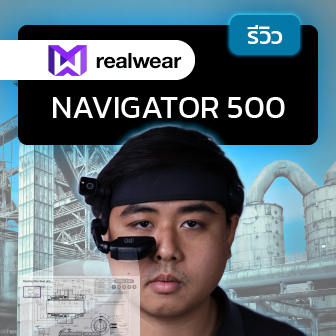รีวิว Epson M200 เครื่องพิมพ์หมึกแท้งค์ All-in-one เทียบเท่า เลเซอร์ !
 Thaiware
Thaiware 
เครื่องพิมพ์ Epson M200 เป็นเครื่องพิมพ์ชนิด All-in-one แบบ Monochrome ซึ่งจะสามารถพิมพ์เอกสารออกมาเป็นสีโทนเดียว หรือ ขาว-ดำ นั่นเอง โดยมาพร้อมกับหมึกแท้งค์ ที่จะทำให้คุณพิมพ์งานได้เป็นปริมาณมากถึง 6 พันแผ่น/ขวดหมึก ซึ่งเหมาะสำหรับการใช้งานในออฟฟิศขนาดย่อม และผู้ใช้ที่ต้องการพิมพ์เอกสารปริมาณมาก รวมถึงต้องการลดต้นทุนในการพิมพ์
นอกจากนี้ เครื่องพิมพ์ Epson M200 มีระบบหมึกแบบ "Fast-Drying Genuine Pigment Ink" ที่มีคุณสมบัติแห้งเร็ว, ไม่เลอะเทอะเวลาโดนของเหลว, การขูดขีด, ไม่เลือนลาง หรือเปื้อน มากไปกว่านั้น Epson M200 ยังสามารถเชื่อมต่อผ่านพอร์ท Ethernet และมีช่องป้อนกระดาษอัตโนมัติ (ADF) มาให้อีกด้วยครับ
คุณสมบัติของ เครื่องพิมพ์ Epson M200
- เป็นเครื่องพิมพ์ All-in-one สามารถพิมพ์, สแกน และสำเนาเอกสาร
- เทคโนโลยีการพิมพ์ Piezoelectric Inkjet และพิมพ์เอกสารในโทนสี Monochrome (ขาว-ดำ)
- ความละเอียดในการพิมพ์ 1,440 x 720 dpi และพิมพ์ได้มากถึง 15 แผ่น/นาที
- ขวดหมึกความจุ 140 มิลลิลิตร ทำให้พิมพ์ได้มากถึง 6 พันแผ่น/ขวดหมึก และมีหมึกแถม (Starter Kit) อีก 70 มิลลิลิตร รวมๆ แล้วพิมพ์ได้ถึง 8 พันแผ่นเลยทีเดียว
- เชื่อมต่อผ่านพอร์ท Ethernet, USB 2.0 และรองรับการพิมพ์ผ่าน Smart Phone / Tablet ด้วยแอป Epson iPrint
- ถาดป้อนกระดาษ ADF ป้อนได้สูงสุด 30 แผ่น ทำให้การสแกน และสำเนาเอกสารจำนวนมากเป็นเรื่องสะดวกง่ายดาย
- สแกนเอกสาร ความละเอียดสูงสุด 1,200 x 2,400 dpi
- เชื่อมต่อผ่านพอร์ท Ethernet, Epson iPrint และ USB 2.0
- Sleep Mode ช่วยให้คุณประหยัดในการใช้ไฟฟ้าได้
แกะกล่อง เครื่องพิมพ์ Epson M200

ช่วงหลังๆ เครื่องพิมพ์ Epson ถือว่าถูกออกแบบมาเน้นรูปทรงเรียบง่าย กระทัดรัด จะสังเกตได้ว่าเครื่องพิมพ์ All-in-one จะมีรูปร่างคล้ายๆ กันครับ

หน้าจอ LCD เอาไว้แสดงสถานะของเครื่องพิมพ์ สำหรับ Epson M200 ตัวนี้สามารถสำเนา, สแกน (สี หรือขาว-ดำ) และพิมพ์เอกสาร ได้ และรุ่นนี้ไม่มีแฟกซ์นะครับผม

Epson M200 เป็นเครื่องพิมพ์ระบบแท้งค์ ซึ่งแน่นอนต้องมีระบบป้องกันหมึก เวลาเราขนย้าย

ตัวหมึกแท้งค์ แข็งแรงมากครับ เลื่อนฝาด้านบนออกมาเติมหมึกได้สบายๆ

ด้านบน มีคำเตือน ให้ระวังเวลาเราเติมหมึก ต้องปิดจุกยางให้แน่นทุกครั้ง เพราะอากาศอาจจะเข้าไปทำให้หมึก และเครื่องพิมพ์ได้รับความเสียหายได้

ส่วนด้านหลังมีช่องเสียบสาย Power, พอร์ท Ethernet และช่องเสียบสาย USB ครับ
สรุปการออกแบบของ เครื่องพิมพ์ Epson M200

ถ้าพูดถึงในเรื่องรูปลักษณ์ภายนอกของ เครื่องพิมพ์ Epson M200 นั้น ออกแบบมาได้ดี โดยเฉพาะในเรื่องของหมึกแท้งค์ที่ทนทาน แข็งแรง เติมหมึกได้สะดวกมากครับ ในส่วนอื่นก็ตามมาตรฐานของ เครื่องพิมพ์ Epson All-in-one มีช่องป้อนกระดาษอัตโนมัติ ADF, หน้าจอ LCD 2 บรรทัด, การสแกน หรือแม้แต่ Sleep Mode ทำให้ช่วยคุณประหยัดไฟได้อีกทางครับ
การติดตั้ง Driver ของ เครื่องพิมพ์ Epson M200
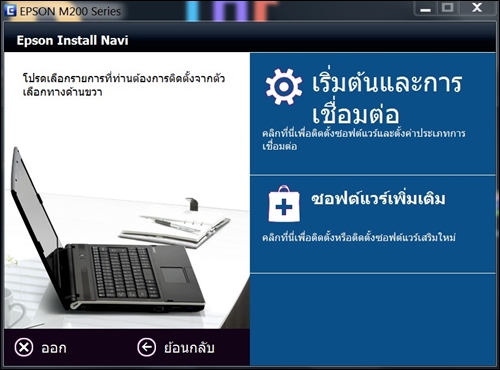
ในรีวิวนี้เราจะเรียนรู้ วิธีการติดตั้งไดร์ฟเวอร์แบบเครือข่ายกันครับ ขั้นตอนการติดตั้งนั้น ก็ไม่ยุ่งยากเลย ง่ายพอๆ กับการติดตั้งผ่านสาย USB ธรรมดาเลยครับ
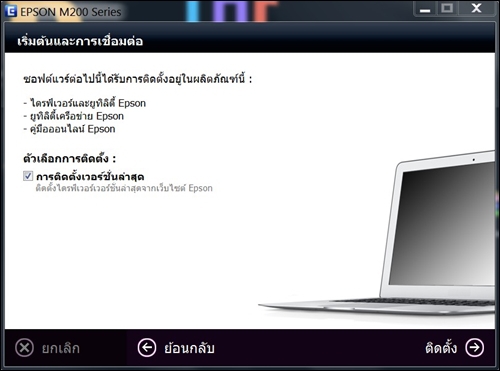
ใส่แผ่นซีดีที่ให้มากับ เครื่องพิมพ์ Epson M200 และให้ติดตั้งไดร์ฟเวอร์ตามคำบอกของตัวติดตั้ง
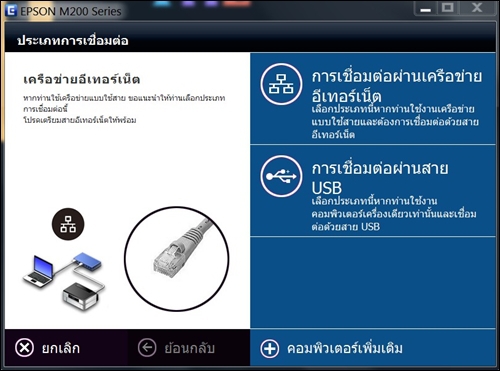
ในหน้านี้ ให้เราเลือก "การเชื่อมต่อผ่านเครือข่ายอีเทอร์เน็ต" ซึ่งการติดตั้งแบบนี้ จะทำให้คอมพิวเตอร์ในองค์กรของเราสามารถใช้งานเครื่องพิมพ์ได้นั่นเองครับ
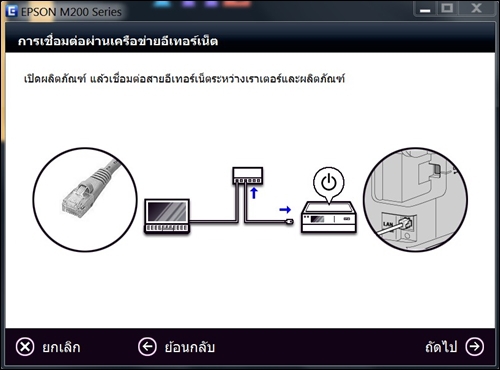
เชื่อมต่อสาย Ethernet จากเราเตอร์ ไปยังเครื่องพิมพ์
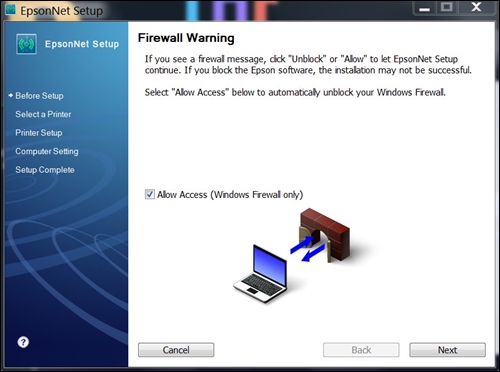
หลังจากนั้นจะเป็นขั้นตอนการติดตั้งเครื่องพิมพ์ และการตั้งค่าเกี่ยวกับ IP ของคอมพิวเตอร์ ซึ่งในหน้านี้ให้เราติ๊กถูกหน้า "Allow Access"

ตัวติดตั้งจะสแกนหาเครื่องพิมพ์ที่ได้เชื่อมต่อกับ Network อยู่ จากภาพด้านบนเราก็จะเจอ Epson M200 ที่เราได้เชื่อมต่อไว้แล้ว
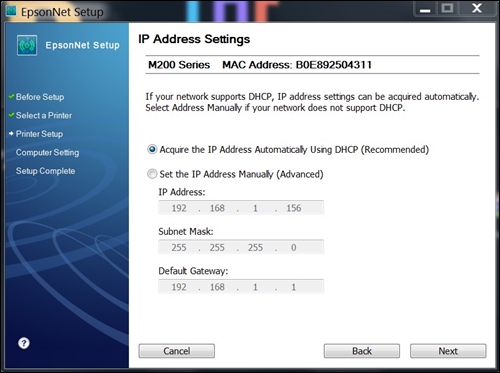
สำหรับหน้านี้ เป็นการกำหนด IP ของเครื่องพิมพ์ เราไม่ต้องกำหนดก็ได้ครับ ให้จ่าย IP อัตโนมัติเลยครับ สะดวกดี
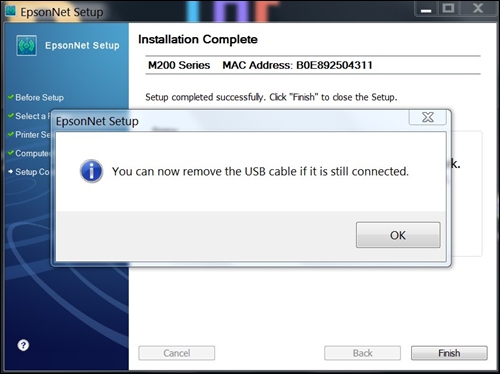
เพียงเท่านี้ เครื่องพิมพ์ของคุณก็จะสามารถใช้งานในรูปแบบ Network แล้ว และถอดสาย USB ได้เลย เพราะว่าเครื่องพิมพ์ตัวนี้ สามารถพิมพ์งานผ่านระบบ Network ได้แล้วครับ ขั้นตอนง่ายนิดเดียวจริงๆ
พิมพ์เอกสารผ่าน Epson iPrint (เครื่องพิมพ์ต้องต่อกับ Wireless Router)
ก่อนอื่นถ้าใครไม่มีแอป Epson iPrint ให้ดาวน์โหลดมาติดตั้งก่อนเลยครับ โดยรองรับทั้ง iOS และ Android
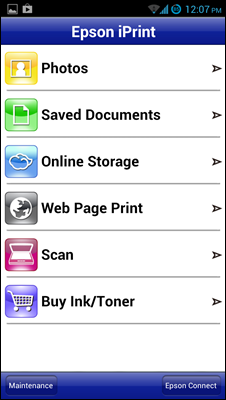
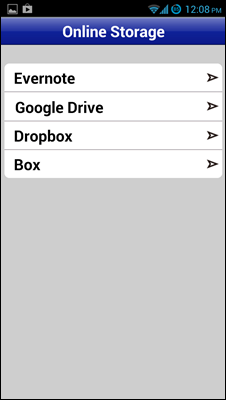
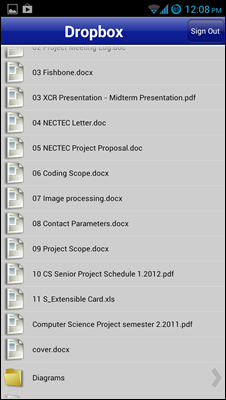
ในตัวอย่างนี้ ผมลองทดสอบพิมพ์งานผ่าน Online Storage อย่าง Dropbox นั่นเอง
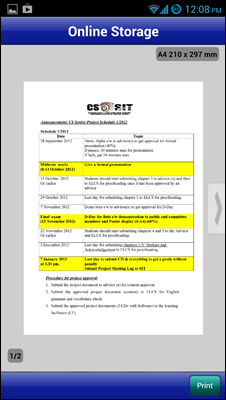
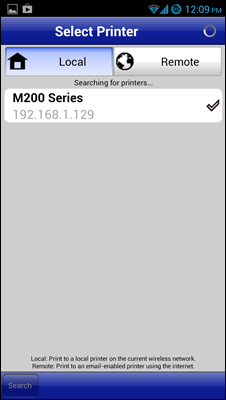
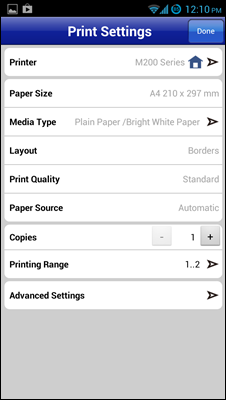
หลังจากนั้นให้เราสแกนหาเครื่องพิมพ์ ก็จะพบกับเครื่องพิมพ์ Epson M200 ที่เราได้เชื่อมต่อกับสาย Ethernet ไว้แล้ว นอกจากนี้คุณยังสามารถตั้งค่ารายละเอียดของงานที่จะพิมพ์ได้อีกด้วย
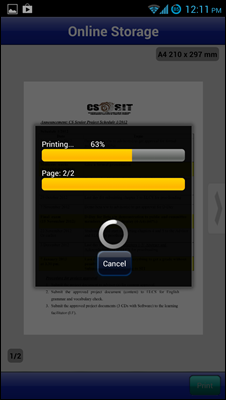
และเมื่อเราสั่งพิมพ์ แอป Epson iPrint ก็จะส่งข้อมูลการพิมพ์เอกสารไปยัง เครื่องพิมพ์ที่เราตั้งค่าไว้นั่นเองครับ สะดวกจริงๆ ครับสำหรับแอปพลิเคชัน Epson iPrint
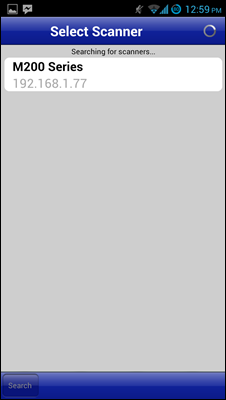
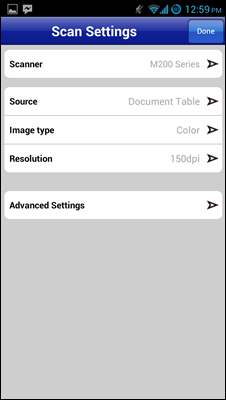
ในส่วนของการสแกน Epson iPrint ก็สามารถทำได้เหมือนเครื่องพิมพ์ All-in-one รุ่นอื่นๆ ที่มีพอร์ท Ethernet .. ก่อนที่จะเริ่มสแกนเราก็ต้องหาเครื่องพิมพ์ก่อนเลยครับ และเมื่อพบแล้ว เราก็สามารถปรับแต่งรายละเอียดของ งานเอกสารที่เราสแกนได้ เช่น ความละเอียด, สี หรือเลือกได้ว่าจะสแกนทางไหนระหว่าง ADF และช่องสแกนธรรมดา
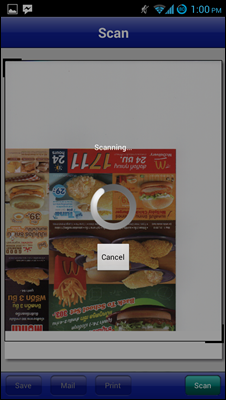
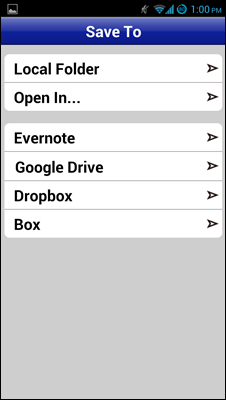
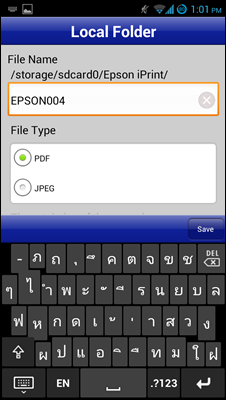
และเมื่อเราสแกนเสร็จ เราสามารถบันทึกภาพลงบนสมาร์ทโฟนของเรา หรือว่าจะเป็น Cloud Storage ก็ได้ตามใจชอบ นอกจากนี้ยังเลือกนามสกุลไฟล์ที่จะบันทึกได้ว่าจะบันทึกเป็น PDF หรือ JPEG
ทดสอบประสิทธิภาพการพิมพ์ของ Epson M200
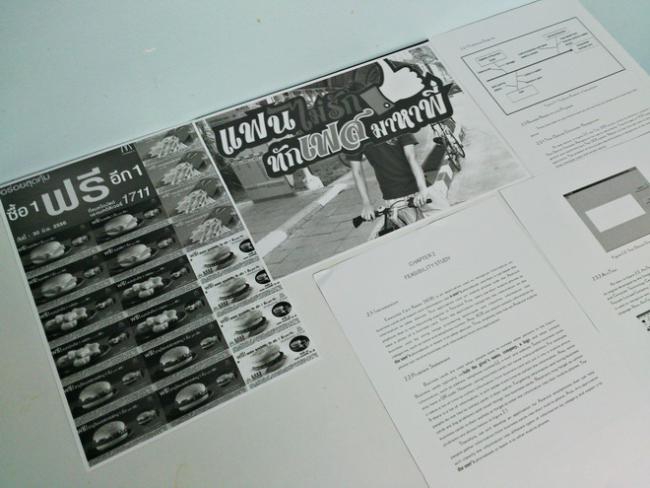
สำหรับการพิมพ์เอกสารของ Epson M200 คมชัด ละเอียดดีครับ แถมความเร็วในการพิมพ์ก็ค่อนข้างเร็วอีกด้วย เหมาะสำหรับใช้พิมพ์เอกสารในปริมาณมากในออฟฟิศ หรือจะใช้ตามบ้านก็ไม่เสียหายครับ

มาดูฟีเจอร์เด็ดของหมึกประเภทนี้กัน จากรูปด้านบนผมได้ทดสอบขีดข่วน รวมถึงนำไปแช่น้ำ เพราะอยากรู้ว่าจะกันน้ำได้ดีจริง เหมือนที่โฆษณาไว้หรือเปล่า ผลปรากฏว่า กันได้จริงๆ ครับ และแน่นอน ถ้าคุณเก็บเอกสารไว้เป็นเวลานาน ปัญหาเรื่องหมึกพิมพ์เลือนลางจะหมดไปเลยครับ .. ในส่วนของการสแกน ก็เหมือนเครื่องพิมพ์ Epson All-in-one รุ่นอื่นๆ เลยครับ Epson M200 สามารถสแกนได้ทั้งสี และขาว-ดำ ผ่านโปรแกรม Epson Scan
วิดีโอสาธิตความทนน้ำของหมึก จากการพิมพ์ของ เครื่องพิมพ์ Epson M200
ข้อดี
- ประหยัดงบในการพิมพ์เอกสาร แถมคุณภาพ และความเร็วในการพิมพ์ก็ยอดเยี่ยม เทียบเท่าเครื่องพิมพ์แบบเลเซอร์
- พิมพ์เอกสารได้ 34 แผ่น/นาที ส่วนการทำสำเนาได้ถึง 34 แผ่น/นาที
- พอร์ท Ethernet ทำให้สะดวกสำหรับการใช้งานกับคอมพิวเตอร์หลายๆ เครื่อง และสามารถพิมพ์ผ่าน Epson iPrint (คลิกเพื่อชมการใช้งาน Epson iPrint)ได้อย่างสบายๆ
- หมึกกันน้ำ, รอยขีดข่วน รวมถึงการซีดจาง เมื่อเก็บเอกสารไว้นานๆ
- ขวดหมึก สามารถพิมพ์งานได้มากถึง 6 พันแผ่น/ขวดหมึก และมีขวดหมึกที่แถมมากับเครื่องอีก 70 ml ซึ่งจะทำให้พิมพ์ได้ถึง 8 พันแผ่น
- ตัวเครื่องขนาดเล็กลงกว่ารุ่นก่อนๆ และระบบแท้งค์ก็ถูกออกแบบมาทนทาน สะดวกในการขนย้าย
- ระบบ Sleep Mode ทำให้ช่วยประหยัดไฟ
- ลดมลภาวะ เพราะ Epson M200 คุณภาพเทียบเท่าเครื่องพิมพ์เลเซอร์
ข้อสังเกต
- ถ้ามีฟังก์ชั่น Fax จะเป็นเครื่องพิมพ์ที่สมบูรณ์แบบ ในราคาประหยัด
บทสรุป เครื่องพิมพ์ Epson M200
สำหรับใครที่ต้องการที่จะพิมพ์เอกสารเป็นจำนวนมาก ในระบบสี Monochrome (ขาว-ดำ) เครื่องพิมพ์ Epson M200 เป็นหนึ่งคำตอบที่สามารถช่วยให้ออฟฟิศ หรือองค์กรขนาดย่อม ในการลดต้นทุนในการพิมพ์ ส่วนในเรื่องของคุณภาพงานพิมพ์ก็ดีเยี่ยม เทียบเท่ากับเครื่องพิมพ์เลเซอร์เลยก็ว่าได้ครับ
ดูรายละเอียดข้อมูล Epson M200 เพิ่มเติมได้ที่ www.epson.co.th/inktanksystem
 คำสำคัญ »
คำสำคัญ »

รีวิวที่เกี่ยวข้อง

แสดงความคิดเห็น
|
ความคิดเห็นที่ 1
12 สิงหาคม 2558 13:13:04
|
||
|
GUEST |

|
khamvene
helloi oder for EPSON M200 |


 ซอฟต์แวร์
ซอฟต์แวร์ แอปพลิเคชันบนมือถือ
แอปพลิเคชันบนมือถือ เช็คความเร็วเน็ต (Speedtest)
เช็คความเร็วเน็ต (Speedtest) เช็คไอพี (Check IP)
เช็คไอพี (Check IP) เช็คเลขพัสดุ
เช็คเลขพัสดุ สุ่มออนไลน์
สุ่มออนไลน์